無法下載 Spotify 的音樂?試試這 6 種方法幫你解決下歌問題
Spotify Premium 支援用戶下載歌曲到設備上實現離線收聽,這樣既能在網路不佳的時候順暢聆聽,又能省下行動數據。但下載的時候總會遇到各種各樣的阻礙,比如歌曲顯示「無法下載」,或者「一直卡在 Spotify 等待下載」的情形。
那麽遇到這些問題有什麼辦法可以解決呢?方法都在本篇教學裡!這邊為你整理了 6 個實用的方法幫你解決 Spotify 無法下載的問題。如果你想跳過繁雜的排除與修復步驟,也可以優先參閱我們準備的終極秘技,直接下載 Spotify 音樂為 MP3,在任意設備都能隨心離線聽歌,無需擔心下載失敗喔!
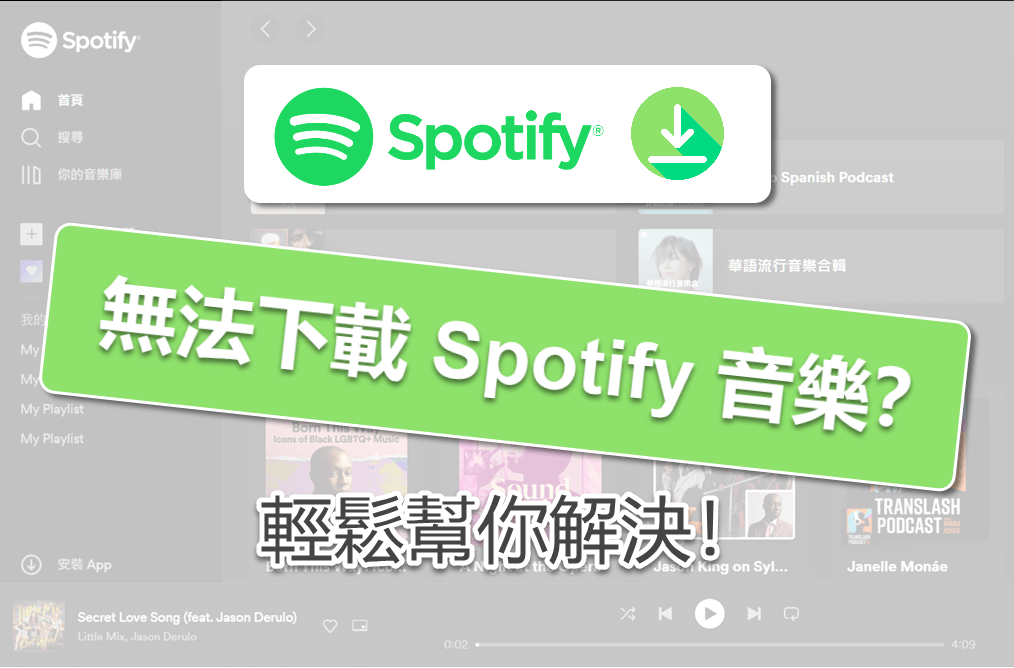
方法一:檢查網路連接狀態或重新設定網路
遇到 Spotify 無法下載歌曲的情況,首先檢視一下網路連接狀態。可先查看手機或電腦狀態欄的 Wi-Fi 圖示,看看網路是不是斷開了連接或者是出現網路不佳等狀況。也可進入網路設定查看當前網路是否可用:
|
手機 |
「設定」>「Wi-Fi」 |
|
電腦 |
對著 Wi-Fi 圖示按下滑鼠右鍵,點擊「開啟網路和網際網路設定」 若更換了網路仍處於網路不穩定的情況,你可以嘗試重設網路狀態。 |
若更換了網路仍處於網路不穩定的情況,你可以嘗試重設網路狀態。
|
Android |
「設定」>「系統」>「進階」>「重設選項」> 「重設網路設定」(機型不同步驟略有不同) |
|
iPhone |
「設定」>「一般」>「重設」>「重設網絡設定」 |
|
電腦 |
「設定」>「網路和網際網路」>「網路重設」 |
另外為了減少用戶的行動數據使用量, Spotify 手機 APP 預設是使用 Wi-Fi 下載歌曲,這時用戶無法使用行動數據下載。如果有需要可前往 Spotify「設定」>「音質」,開啟「使用行動網路下載」。
小貼士:如果你的網路連接出現了問題或處於不穩定的狀態,Spotify 也會無法正常播放歌曲。
方法二:檢查裝置儲存空間狀況和已下載歌曲數量
Spotify 下載的歌曲會儲存在你的設備上,因此你需要保證裝置上有足夠的儲存空間。官方建議用戶的手機/電腦/SD 卡需要為 Spotify 保留至少 1GB 的可用空間。如果遇到不能下載 Spotify 歌曲時,可前往查看裝置的儲存空間使用情況,若剩餘空間不足則需要刪除部分資料以騰出可用空間。
無法下載歌曲還有可能是數量達到上限。Spotify 對於歌曲還有下載數量限制,每位用戶在一台裝置上最多支援下載 10,000 首曲目。你可以將 Spotify 切換到離線模式查看已下載歌曲的數量,未變成灰色的歌曲即為已下載的歌曲。
|
手機
|
「首頁」>「設定」>「播放」,開啟「離線模式」 |
|
Windows |
點擊畫面頂端的 「···」>「檔案」>「離線模式」 |
|
Mac |
在畫面頂端的 Apple 選單中,點擊「Spotify」>「離線模式」 |
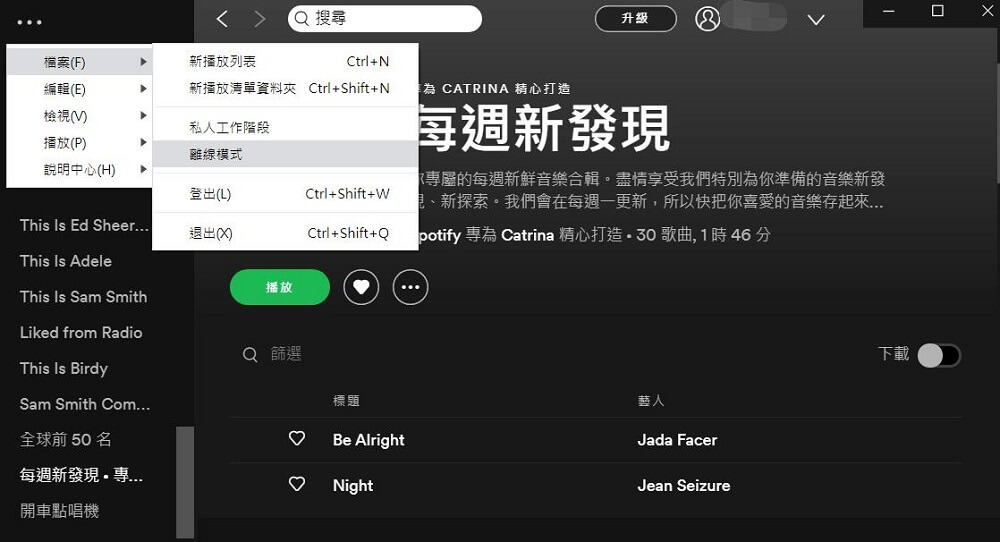
方法三:檢查 Spotify Premium 方案和使用裝置數量
Spotify 需要訂閱會員才能下載歌曲,無法下載或離線收聽 Spotify 失敗可能是由於會員到期了。你可以登入 Spotify Premium 官網,點擊「訂閲項目」即可查看當前方案使用狀態。
另外 Spotify 會員最多支援在 5 台設備上下載歌曲,超出則可能無法下載音樂。如果你不清楚自己有哪些裝置登入過而又未登出,可以在登入官網後前往「帳戶概覽」,找到並點擊「全部登出」。
若你本來是訂閱單人或雙人方案,想在更多裝置上聽歌,也可以了解 Spotify Premium 家庭方案,升級到家庭方案更划算。
方法四:關閉 Windows 電腦防火墻或殺毒軟體
遇到 Spotify 一直卡在等待下載的介面,也許是被 Windows 電腦防火牆阻止了下載作業。你可手動將允許 Spotify 通過防火牆:
第 1 步 啟動控制台,點選「Windows Defender 防火牆」
第 2 步 點擊左側的「允許應用程式或功能通過 Windows Defender 防火牆」,然後找到「Spotify.exe」並勾選後面的選項
第 3 步 一次點擊「變更設定」>「確定」
除了被防火牆攔截,一些殺毒軟體也會阻止 Spotify 下載歌曲到設備上。你可以嘗試暫時關閉殺毒軟體,或者將 Spotify 添加到可信任的程式列表中,然後再試看看能不能正常下載 Spotify 音樂。
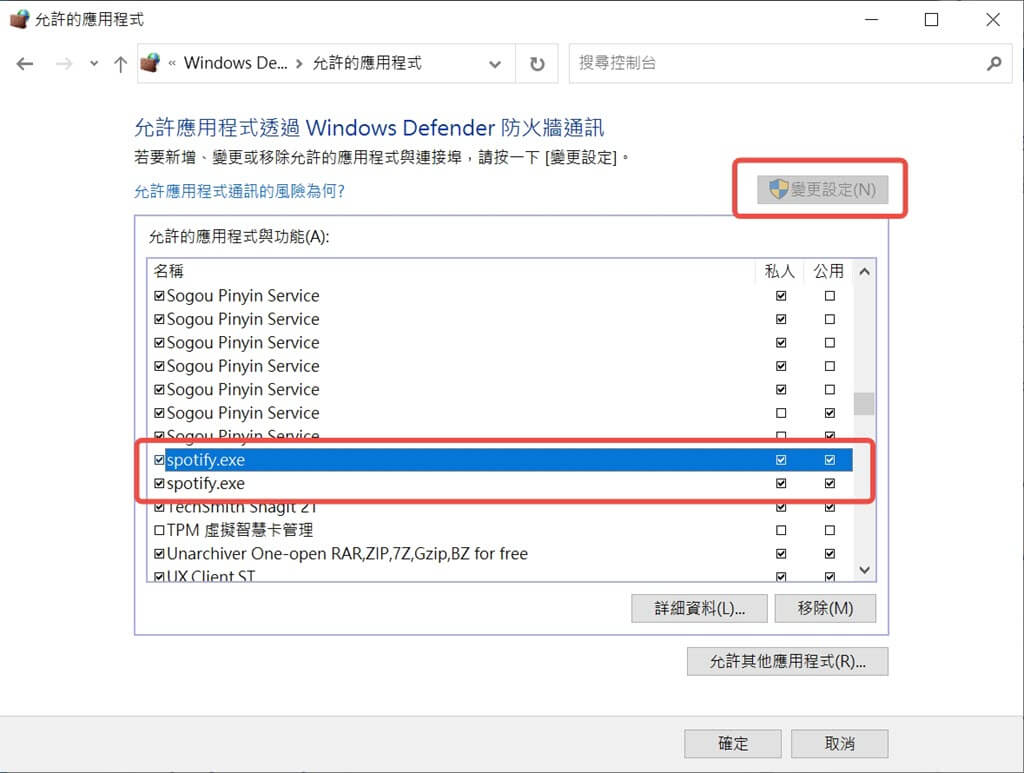
方法五:重裝 Spotify 應用程式或更新至最新版本
排除帳戶本身和電腦的問題之後,仍然無法解決 Spotify 無法下載的問題,那麽還有一種可能是 Spotify 本身出現了錯誤。想要修復程式自身的問題,可重新安裝 Spotify 應用程式,或前往 Spotify 官網下載其最新版本。重裝和更新往往能修復程式大部分的 Bug,其中包括 Spotify 無法下載/一直等待下載。
方法六:使用 Spotify 音樂下載軟體保存 Spotify 歌曲
不想再遇到 Spotify 無法下載歌曲?擔心 Spotify 再次出錯丟失音樂?不妨使用專業的 Spotify 下載工具將音樂永久保存起來吧!這邊推薦你使用 TuneFab Spotify 音樂轉檔器,它能幫你完美解決 Spotify 無法下載/卡在等待下載的問題,輕鬆保留各類心儀歌曲/播放清單/Podcast 節目。
TuneFab Spotify 音樂轉檔器功能特點:
• 5 倍極速下載 Spotify 音樂,一鍵批次下載所有單曲/專輯/播放清單/Podcast
• 可匯出 MP3、M4A、WAV(Windows)、FLAC 等格式,支援 320 Kbps 超高音質
• 完整保留歌曲 ID3 便籤,提供編輯管理功能
• 相容於 Windows 與 Mac 系統
• Spotify 免費用戶與付費用戶均適用
這款功能強大的專業 Spotify 下載軟體,用起來卻十分方便!只需簡單三步就能完成下載,整個過程省時又省心。現在就來看看如何操作吧。
第 1 步 添加 Spotify 音樂至下載列表
下載並安裝好 TuneFab 後,啟動軟體。在主介面中點擊「打開 Spotify 網頁播放器」。然後透過右上角的「登入」按鈕登入你的 Spotify 帳戶, 隨後程式會自動識別你的音樂庫,便於找出需要下載的歌曲。
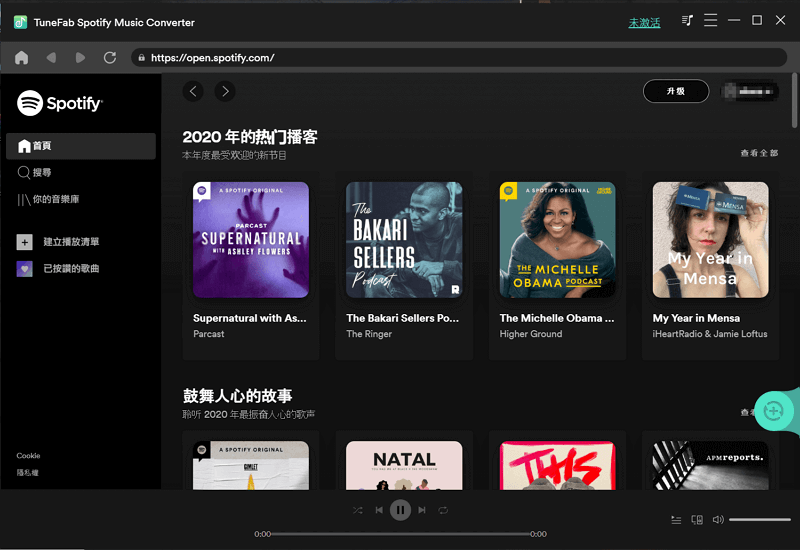
第 2 步 添加 Spotify 音樂至下載列表
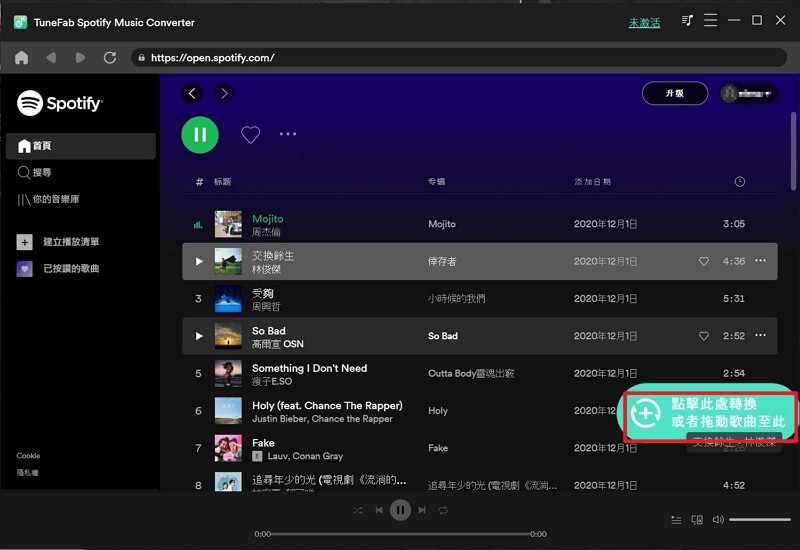
第 3 步 將 Spotify 歌曲保存到電腦
下載列表檢查過沒問題後,點擊下方的「轉換」就可開始下載列表中的 Spotify 音樂了。稍等片刻歌曲就能下載完畢,點選「轉換完成」>「顯示輸出檔案」即可查看轉檔後的音訊檔。
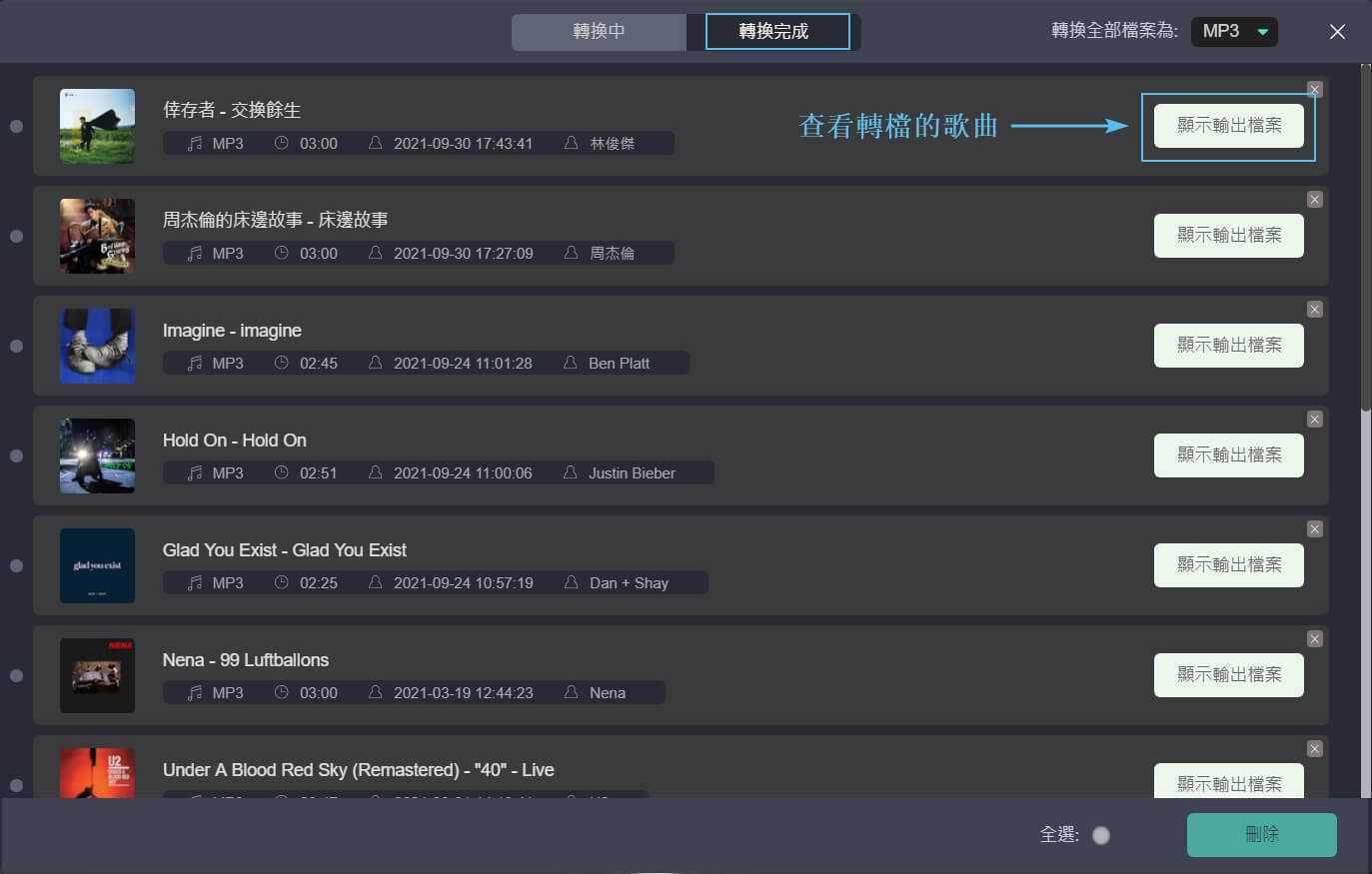
前面就是 Spotify 音樂無法下載/等待下載的全部解決方法了。如果一般的修復方法無法解決下載失敗的問題,那麽就選用 TuneFab Spotify 音樂轉檔器試用看看吧。
發表評論
0 條評論











評論(0)